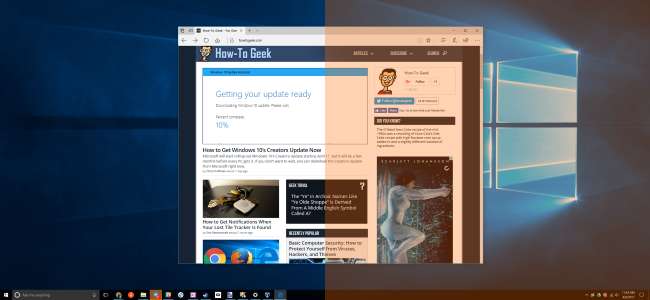
Ενημέρωση δημιουργών των Windows 10 περιλαμβάνει το Night Light, ένα "φίλτρο μπλε φωτός" που κάνει την οθόνη σας να χρησιμοποιεί ζεστά χρώματα τη νύχτα για να σας βοηθήσει να κοιμηθείτε καλύτερα και να μειώσετε την όραση. Λειτουργεί ακριβώς όπως Νυχτερινή αλλαγή στο iPhone και Μακ , Νυχτερινή λειτουργία σε Android , Blue Shade στα tablet Fire του Amazon και την εφαρμογή f.lux που ξεκίνησε τα πάντα .
ΣΧΕΤΙΖΟΜΑΙ ΜΕ: Τι νέο υπάρχει στην ενημέρωση δημιουργών των Windows 10
Οι οθόνες εκπέμπουν έντονο μπλε φως που μοιάζει πολύ με τον ήλιο, ρίχνοντας το εσωτερικό ρολόι του σώματός σας τη νύχτα και την πρόληψη της έκκρισης της μελατονίνης, η οποία σας προκαλεί υπνηλία. Το Night Light κάνει τη χρήση της οθόνης σας πιο αχνή, πιο ζεστά χρώματα τη νύχτα, βοηθώντας σας να κοιμηθείτε. Αυτή είναι η θεωρία που υποστηρίζουν ορισμένες μελέτες, αν και σίγουρα θα ήταν χρήσιμη περισσότερη έρευνα για το θέμα. Εκτός από τον καλύτερο ύπνο, πολλοί άνθρωποι αναφέρουν επίσης ότι η χρήση των πιο απαλών χρωμάτων - ειδικά σε σκοτεινά δωμάτια - είναι απλώς πιο εύκολη στα μάτια τους.
Ενεργοποίηση νυχτερινού φωτός
ΣΧΕΤΙΖΟΜΑΙ ΜΕ: Το τεχνητό φως καταστρέφει τον ύπνο σας και είναι καιρός να κάνετε κάτι για αυτό
Θα βρείτε αυτήν την επιλογή στις Ρυθμίσεις> Σύστημα> Εμφάνιση εάν ο υπολογιστής σας Windows 10 ήταν αναβαθμίστηκε στην ενημέρωση δημιουργών . Ρυθμίστε τη λειτουργία "Night light" εδώ σε "On" για να την ενεργοποιήσετε ή "Off" για να την απενεργοποιήσετε.
Εάν ενεργοποιήσετε αυτήν τη λειτουργία κατά τη διάρκεια της ημέρας, το Night Light δεν θα τεθεί σε ισχύ αμέσως. Αντ 'αυτού, θα δείτε ότι είναι "Απενεργοποιημένο μέχρι" όποια ώρα και αν γίνει ηλιοβασίλεμα στην τρέχουσα τοποθεσία σας. Κατά το ηλιοβασίλεμα — αυτή είναι η ώρα που εμφανίζεται σε αυτό το παράθυρο — τα Windows ενεργοποιούν αυτόματα το φίλτρο νυχτερινής λάμπας. Τα Windows το απενεργοποιούν αυτόματα και κατά την ανατολή του ηλίου.
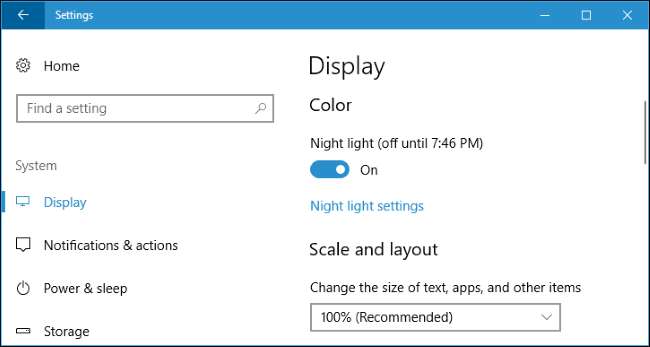
Διαμόρφωση νυχτερινού φωτός
ΣΧΕΤΙΖΟΜΑΙ ΜΕ: Τι νέο υπάρχει στην ενημέρωση δημιουργών των Windows 10
Ενώ ενεργοποιείτε είναι το μόνο που έχετε να κάνετε για να ξεκινήσετε με το Night Light, μπορείτε να το διαμορφώσετε περαιτέρω κάνοντας κλικ στο σύνδεσμο "Ρυθμίσεις φωτός νύχτας" κάτω από την εναλλαγή.
Κάντε κλικ στο κουμπί "Ενεργοποίηση τώρα" ή "Απενεργοποίηση τώρα" για να ενεργοποιήσετε αμέσως ή να απενεργοποιήσετε τη λειτουργία Night Light, ανεξάρτητα από την ώρα της ημέρας. Μπορείτε να χρησιμοποιήσετε αυτό το κουμπί για να δείτε ακριβώς πώς φαίνεται η λειτουργία Night Light χωρίς να περιμένετε το ηλιοβασίλεμα.
Ρυθμίστε το ρυθμιστικό "Θερμοκρασία χρώματος τη νύχτα" για να κάνετε τα χρώματα στην οθόνη σας να φαίνονται πιο δροσερά ή πιο ζεστά, αν θέλετε. Θα δείτε τα χρώματα να αλλάζουν στην οθόνη σας καθώς σύρετε το ρυθμιστικό, ώστε να μπορείτε να δείτε αμέσως πώς θα μοιάζουν διαφορετικά χρώματα.
Επιλέξτε όποια θερμοκρασία χρώματος είναι πιο άνετη για εσάς. Ωστόσο, λάβετε υπόψη ότι η επιλογή μιας θερμοκρασίας χρώματος μακριά από τη δεξιά πλευρά του ρυθμιστικού θα κάνει τα Windows 10 να μην φιλτράρουν καθόλου το μπλε φως, μειώνοντας την αποτελεσματικότητα του Night Light.

Τα Windows ρυθμίζουν αυτόματα ένα πρόγραμμα για το Night Light αφού το ενεργοποιήσετε. Τα Windows ενεργοποιούν το νυχτερινό φως από το ηλιοβασίλεμα έως την ανατολή και προσαρμόζονται αυτόματα αυτές τις ώρες για να παραμείνουν σε συγχρονισμό με τις κινήσεις του ήλιου στη γεωγραφική σας τοποθεσία.
Αν προτιμάτε, μπορείτε να προγραμματίσετε χειροκίνητα τις ώρες νυχτερινού φωτός. Ίσως εργάζεστε στον υπολογιστή σας μέχρι το ηλιοβασίλεμα και δεν θέλετε να αλλάξετε τα χρώματα αργότερα το βράδυ. Ενεργοποιήστε την εναλλαγή "Προγραμματισμός νυχτερινής λυχνίας" και, στη συνέχεια, επιλέξτε την επιλογή "Ρύθμιση ωρών", ώστε να μπορείτε να επιλέξετε τις ώρες της ημέρας.
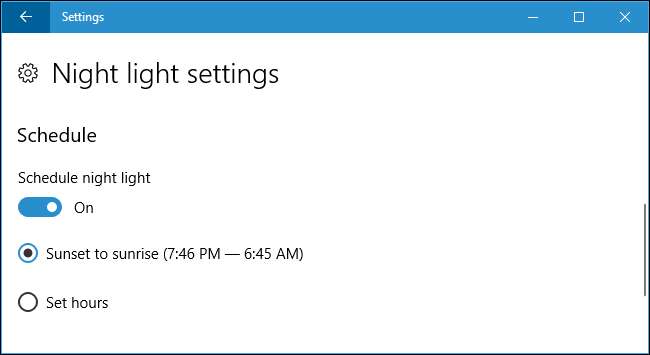
Επειδή αυτή η λειτουργία αλλάζει τον τρόπο εμφάνισης των χρωμάτων στην οθόνη σας, δεν θα θέλατε να την ενεργοποιήσετε εάν κάνετε οποιαδήποτε εργασία ευαίσθητου στο χρώμα με εικόνες ή βίντεο τη νύχτα. Αλλά πιθανώς δεν έχει σημασία αν η οθόνη σας φαίνεται λίγο διαφορετική όταν περιηγείστε στον ιστό, για παράδειγμα.
ΣΧΕΤΙΖΟΜΑΙ ΜΕ: Τρόπος χρήσης και προσαρμογής του Κέντρου δράσης των Windows 10
Τα Windows προσφέρουν επίσης ένα κουμπί γρήγορης δράσης Night Light για το Κέντρο δράσης, ώστε να μπορείτε να ενεργοποιήσετε ή να απενεργοποιήσετε το Night Light χωρίς να χρειάζεται να μπείτε στις Ρυθμίσεις. Εάν δεν το βλέπετε στην επάνω σειρά των κουμπιών γρήγορης ενέργειας, απλώς κάντε κλικ στην επιλογή "Ανάπτυξη". Και αν θέλετε να μετακινήσετε το κουμπί σας σε μια νέα τοποθεσία - ή να πραγματοποιήσετε άλλες αλλαγές - έχουμε έναν οδηγό προσαρμογή των κουμπιών γρήγορης ενέργειας .

Έτσι, είτε καταλήγει να βοηθά τον ύπνο σας είτε όχι, θα πρέπει να δοκιμάσετε το Night Light. Σίγουρα χτυπάει σε ένα φωτεινό, λευκό παράθυρο του προγράμματος περιήγησης σε ένα σκοτεινό δωμάτιο.



![Αποκτήστε τον πλήρη οδηγό Android eBook με μόνο 99 σεντ [Update: Expired]](https://cdn.thefastcode.com/static/thumbs/get-the-complete-android-guide-ebook-for-only-99-cents-update-expired.jpg)



